クラウドワークスへ法人登録した際に、(※クラウドワークス登録の流れはまた後日ブログに掲載します)
本人確認書類として「履歴事項全部証明書(登記簿謄本)」が必要となりました。
履歴事項全部証明書は基本的には法務局へ行って手に入れることしかしてきませんでした。
しかし、この暑いのに「法務局」まで足を運ぶ気力がない・・・
福岡法務局は天神からも15分ほど歩くので娘を連れていくには少し離れた場所にあるのです。
どうにか法務局に足を運ぶ以外で取得できないかと検索したところ、
「オンライン手続きができる」という事実を知りました。
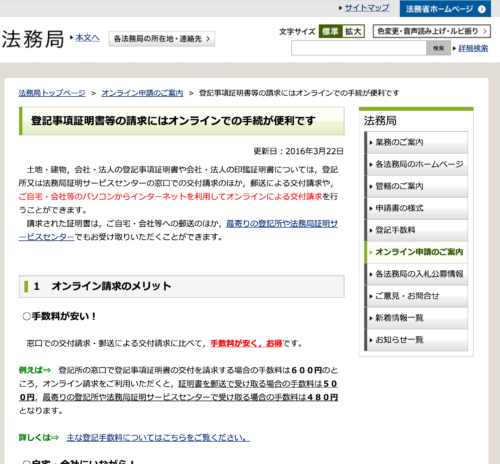
引用:法務局HP
しかもオンラインの方がお得なんです。
実際の法務局へ出向いて、その場で発行すると600円かかりますが、
オンラインは郵送なら500円、法務局の窓口受取なら480円と100円ほど安い!
早く知りたかった・・(なぜ調べなかった自分・・・
気を取り直して、早速確認していきましょう。
この記事の目次
オンライン手続きできる項目
まずオンラインの手続きは以下の登記・供託オンライン申請システムにて申請できます。
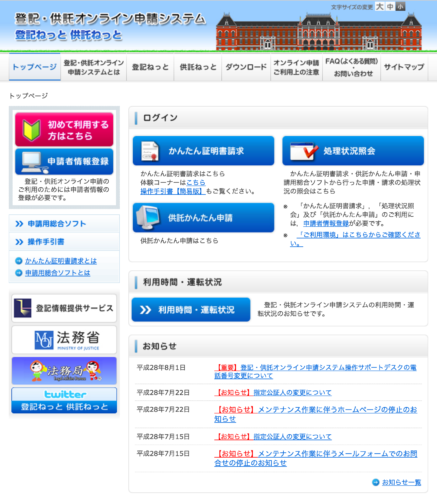
引用:登記ねっと 供託ねっと
不動産・法人・動産譲渡・債権譲渡・成年後見登記・供託・電子公証など、
法務局窓口で手続きを行っているさまざま分野なものが取得可能です。
しかし、オンライン手続きは、2パターンが存在し、取得可能な領域が異なります。
簡易的にweb上で行える「かんたん証明書請求・供託かんたん申請」というものと、
ソフトをダウンロードして行う「申請用総合ソフト」があります。
簡易的な「かんたん証明書請求・供託かんたん申請」は主に、登記事項証明書の交付請求が可能です。
つまり「登録した内容のコピーが欲しい」という内容であれば、こちらで対応可能です。
※印鑑証明書の交付請求は「申請用総合ソフト」でなければ請求できません。
私のような履歴事項全部証明書が必要な方は、「かんたん証明書請求」で事足ります。
ただし、「今から登録申請したい」という場合は、
ソフトをダウンロードして行う「申請用総合ソフト」で申請するか、法務局へ直接足を運ぶということになります。
事業を始めたてで法務局へ足を運ぶ時間がない方、遠方の方には嬉しいサービスですよね。
詳しくは、オンライン手続き可能なサービスの一覧にてご確認ください。
オンライン登録の流れ
では実際の手続きの流れを確認しましょう。
①登記ねっと 供託ねっとTOPの「かんたん証明書請求」をクリック
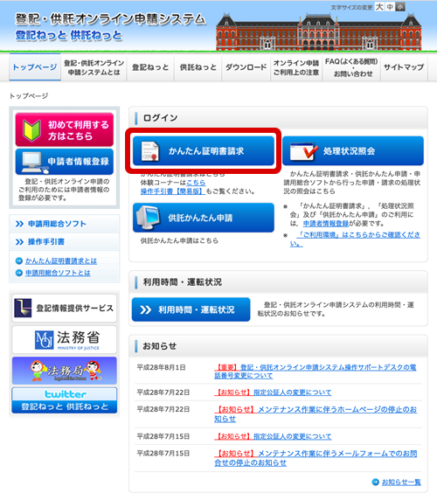
(1)まずは「申請者情報登録」
まずは申請書情報登録を行います。
実際に法務局の窓口でも誰がどんな証明書を発行依頼したかは書類チェックされます。
このあたりは区役所や市役所の戸籍謄本などの発行となんら変わりません。
もちろんオンライン手続きでも「誰が発行依頼しているのか?」という登録が必要になります。
②ログイン画面にて「申請者IDをお持ちでない場合」をクリック
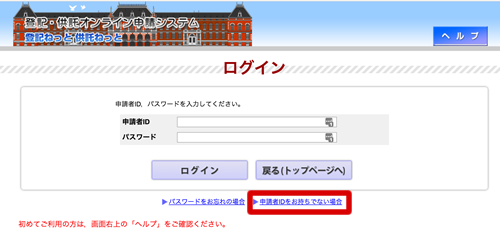
▲先ほどの「かんたん証明書請求」をクリックすると、ログイン画面が表示されます。
初めての方は「申請者IDをお持ちでない場合」をクリックして新規登録を行います。
③利用規約に同意
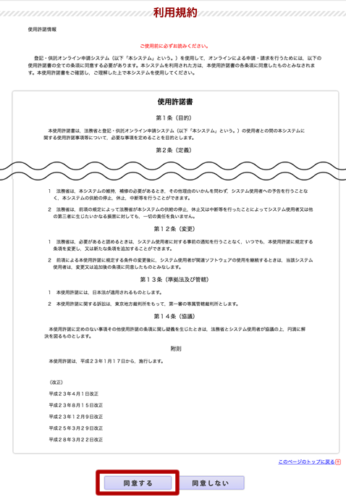
▲新規登録を開始すると、利用規約への同意を求められます。
しっかり目を通した後、「同意する」を選択すると次の画面へ進みます。
④申請者情報の入力
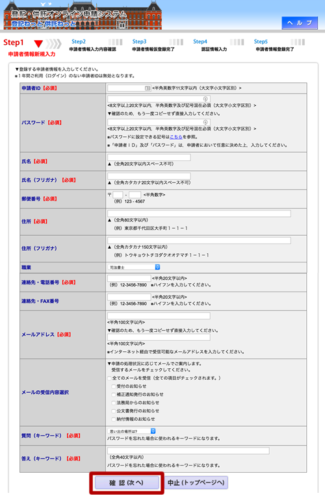
▲申請者情報の入力を行っていきます。
申請者IDは自分で決めれるんですね。
数字とアルファベットを混ぜて作成しないとエラーになるので、ご注意を。
パスワードに至っては、「<8文字以上20文字以内,半角英数字及び記号混在必須(大文字小文字区別)>」という
数字とアルファベットと記号まで使わないとエラーになります。私はここで1回エラーを返されました。
あとは必要事項を記入して、「確認(次へ)」を押します。
④仮登録の申請〜ログインまで
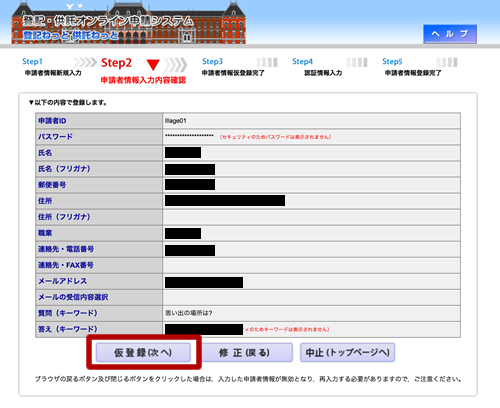
▲確認画面にて、申請内容に間違いがなければ、仮登録(次へ)を選択します。
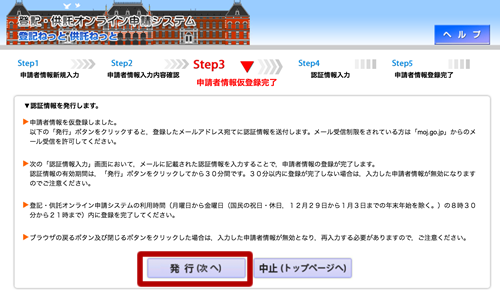
▲認証情報の発行画面になるので「発行(次へ)」にて認証情報を発行します。
指定したメールアドレスに「認証情報」というパスワードのようなものが送られてきます。
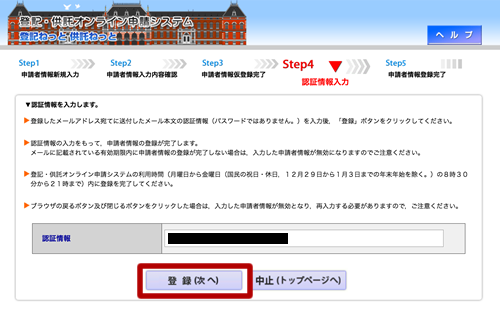
▲認証情報を入力したら、「登録(次へ)」をクリックします。
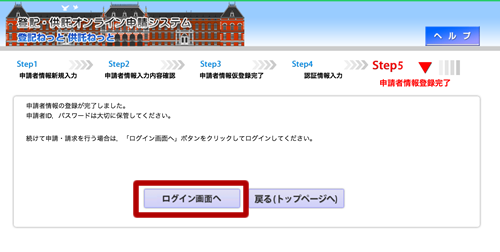
▲無事本登録が完了しましたので「ログイン画面」へ進みます。
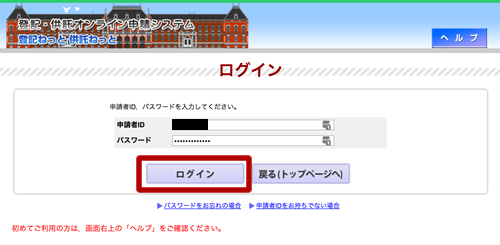
▲ログインページにて先ほど登録した「申請者ID」と「パスワード」を入力します。
次は実際の証明書請求を行っていきましょう。
(2)請求書の作成
⑤証明書請求メニューから法人「交付請求書(登記事項証明書)」を選択
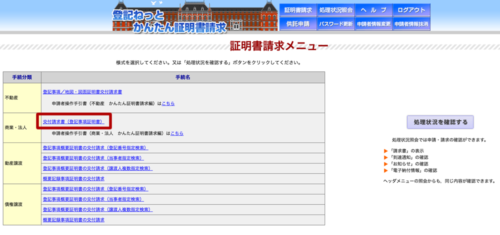
小さくて見えづらくてすみません。。
上から2段目が「商業・法人」となっているので、履歴事項全部証明書が欲しい場合は交付請求書(登記事項証明書)をクリックします。
その他、不動産や動産譲渡や債権譲渡の書類が必要な場合は必要な書類をクリックしていただければと思います。
⑥「オンライン会社・法人検索を行う」にて、必要な登記簿謄本の会社を探す
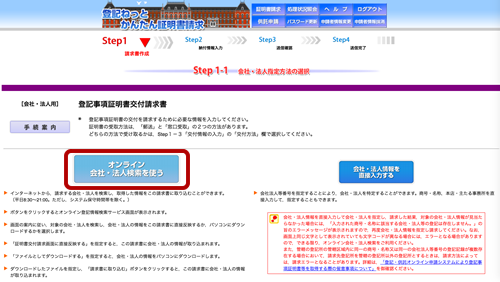
▲ここでは、「オンライン会社・法人検索を行う」と「会社・法人情報を直接入力する」の2種類から
自分が欲しい登記簿謄本の会社を見つけることができます。
私のおすすめは「オンライン会社・法人検索を行う」で検索することです。
なぜなら、会社情報を直接入力するには「会社法人等番号」が必要だからです。
この番号しっかり覚えてる方どの程度いるのでしょうか?
登記した以来、決算でしかお目にかかってません。
ということで、最初は直接入力を試みましたが、
「オンライン会社・法人検索を行う」で検索する道を選びました。
⑦「商業・法人登記情報の検索」にて検索
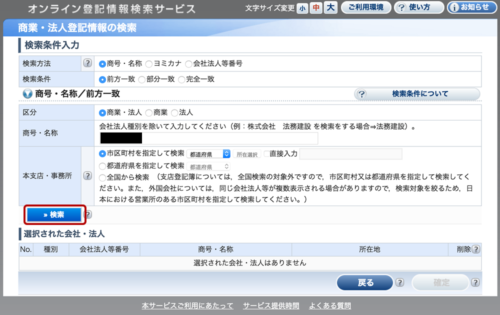
▲会社名を入力し、会社の所在地を「都道府県」選択し、検索ボタンを押します。
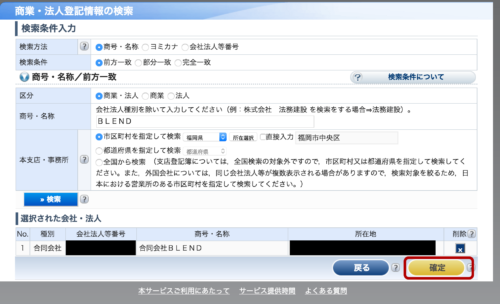
▲検索結果が表示されたら、「追加」を選択し、「確定」ボタンを押します。
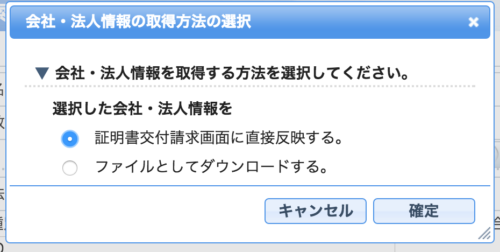
▲確定ボタンを押すと「取得方法」について問われるので、
「証明書交付請求画面へ直接反映する」を選択します。
⑧登記事項証明書交付請求書の作成
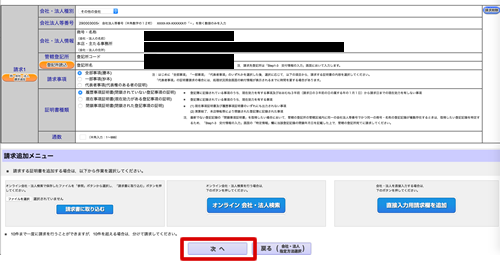
▲自動的に「登記事項証明書交付請求書」に進み、先ほど選択した会社情報が反映されています。
内容に間違いがなければ、通数(何枚欲しいか)を選んで「次へ」に進みます。
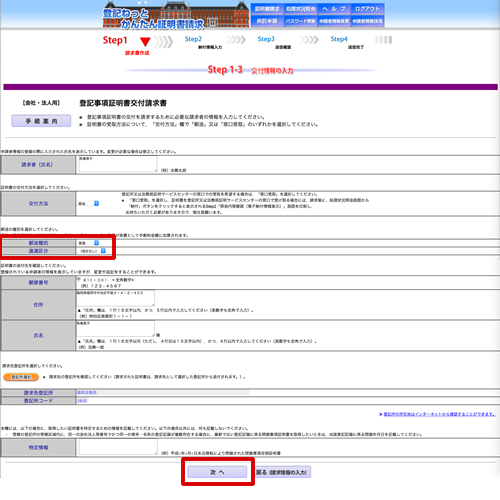
▲先ほどの請求内容を確認していきます。
ここで選ぶのは「郵送方法」があります。
「普通・書留・簡易書留」そして急ぎの場合は「速達」を選ぶこともできます。
速達の場合は手数料+αの金額を納付することになるようです。
私は特に急いでなかったので「普通」を選択しました。

▲請求書の最終確認画面です。必要な登記簿謄本の会社名、郵送先に間違いがないかチェックしましょう。
問題なければ、「確定」ボタンを押します。
(3)納付手続きを進める
ここまでくれば終盤です。
最後に納付手続きを行っていきます。
納付方法は「電子納付」か「ペイジーを利用してATM等で納付」から選べます。
電子納付はネットバイキングからの引き落としで、ペイジーはコンビニ等で払い込みます。
私がオンライン手続きを選んだ理由は「暑いから」なので、もちろん電子納付を選択しました。
⑨「処理状況照会」より、納付手続きをする
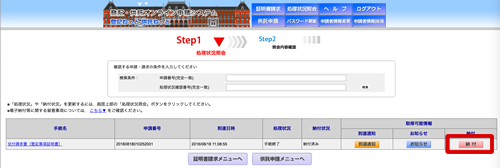
▲「処理状況照会」より、先ほどの請求した書類の「処理状況」「納付状況」を確認できます。
一番右の納付を選択します。
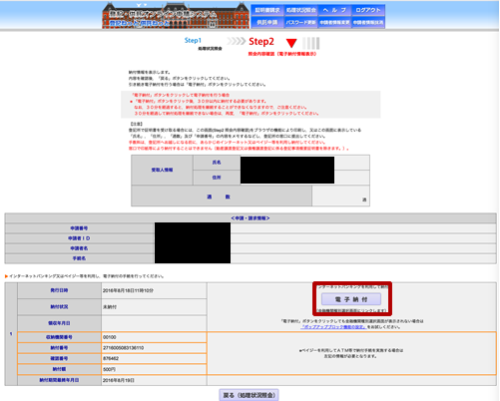
▲納付状況が出てくるため、「電子納付」を選択する。
※もちろんATM納付も可能です。
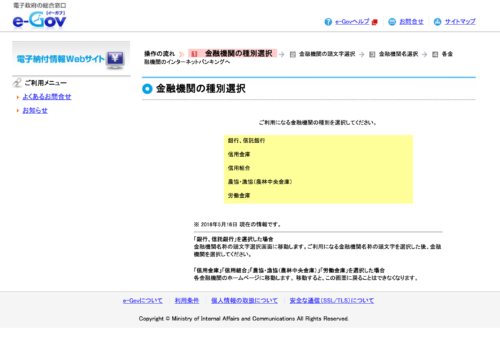
▲すると、金融機関の種別選択画面が表示されます。
あとは個別の金融機関のネットバンキングページへ飛んで処理が行われます。
※金融機関によって処理方法が異なるため、割愛します。
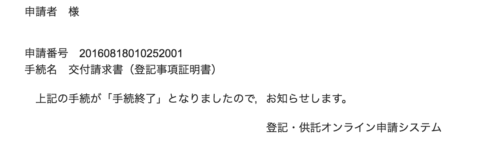
▲ここまで完了すると、「手続き完了」のメールが来ます。
あとは、実際に郵送が届くのを待つばかりです。
登記簿謄本をオンライン手続きで請求してみたまとめ
法務局から2駅分しか離れていないというのもあるかもしれませんが、
納付完了して、次の日の昼には家のポストに入ってました!
この早さで届くなら有り難いですね。
他の方も数日後には届いたという報告があるので、
「1週間後に必要」ぐらいであれば、オンラインの方がお得ですし、
是非チャレンジされることをおすすめします。








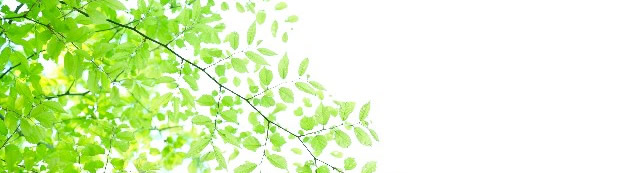


















【お知らせ】主婦の方限定!副収入構築の無料サポートを始めました
https://freedom-life.net/post_lp/support/